¿Cómo cambiar tu nombre en YouTube? Hasta hace poco, la respuesta era compleja e implicaba también un cambio en su cuenta de Google. La plataforma ahora permite a los creadores cambiar el nombre de su canal y actualizar su foto de perfil de forma independiente. Esto significa que puede mantener sus dos identidades separadas: la de YouTube y la asociada con su correo electrónico de Gmail.
Cómo cambiar tu nombre en YouTube
Antes de comenzar, hay tres cosas que debe tener en cuenta:
- cambiar el nombre de YouTube de un canal verificado elimina su estado y para reactivarlo tendrás que volver a realizar el procedimiento;
- cambiar el nombre no implica cambiar la URL personalizada;
- los músicos que tengan la nota musical junto a su nombre conservarán este icono.
El procedimiento desde la PC
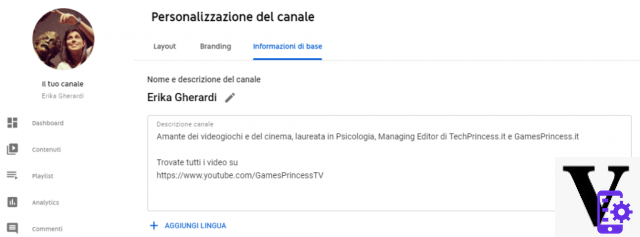
Para cambiar el nombre del canal desde una PC, el procedimiento es bastante simple:
- aprita YouTube Studio;
- Clic Personalizacióne, ubicado en el menú de la izquierda;
- ir a Branding y desde aquí puedes subir la nueva foto de perfil;
- luego muévete a Información Básica y luego haga clic en el lápiz junto al nombre del canal para cambiarlo;
- una vez terminado haga clic en sen público para hacer los cambios.
Cómo cambiar el nombre de YouTube desde la aplicación de Android e iOS
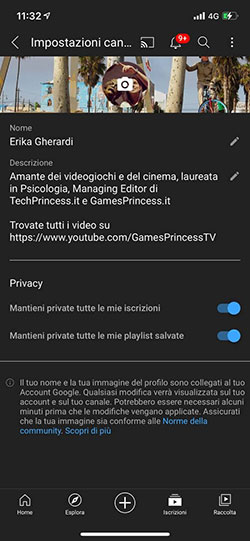
Puedes hacer lo mismo directamente desde la aplicación de YouTube, en unos segundos:
- abre la aplicación de Youtube y haz clic en tu foto de perfil, arriba a la derecha;
- toque en Tu canal;
- toque en Editar canal;
- desde aquí cambia tu nombre y sube la nueva foto de perfil;
- guardar los cambios.
Cambiar la información de Google sin afectar el canal de YouTube
¿Y si quieres hacer lo contrario? No hay problema. Puede cambiar su cuenta de Google sin afectar lo que hizo en su canal de YouTube. Solo sube myaccount.google.com y cambia tu nombre y foto de perfil en la pestaña Informaciones personales.
Fuente Lifehacker Tagsgoogle youtube Cómo cambiar su nombre en YouTube sin comprometer su cuenta de Google


























